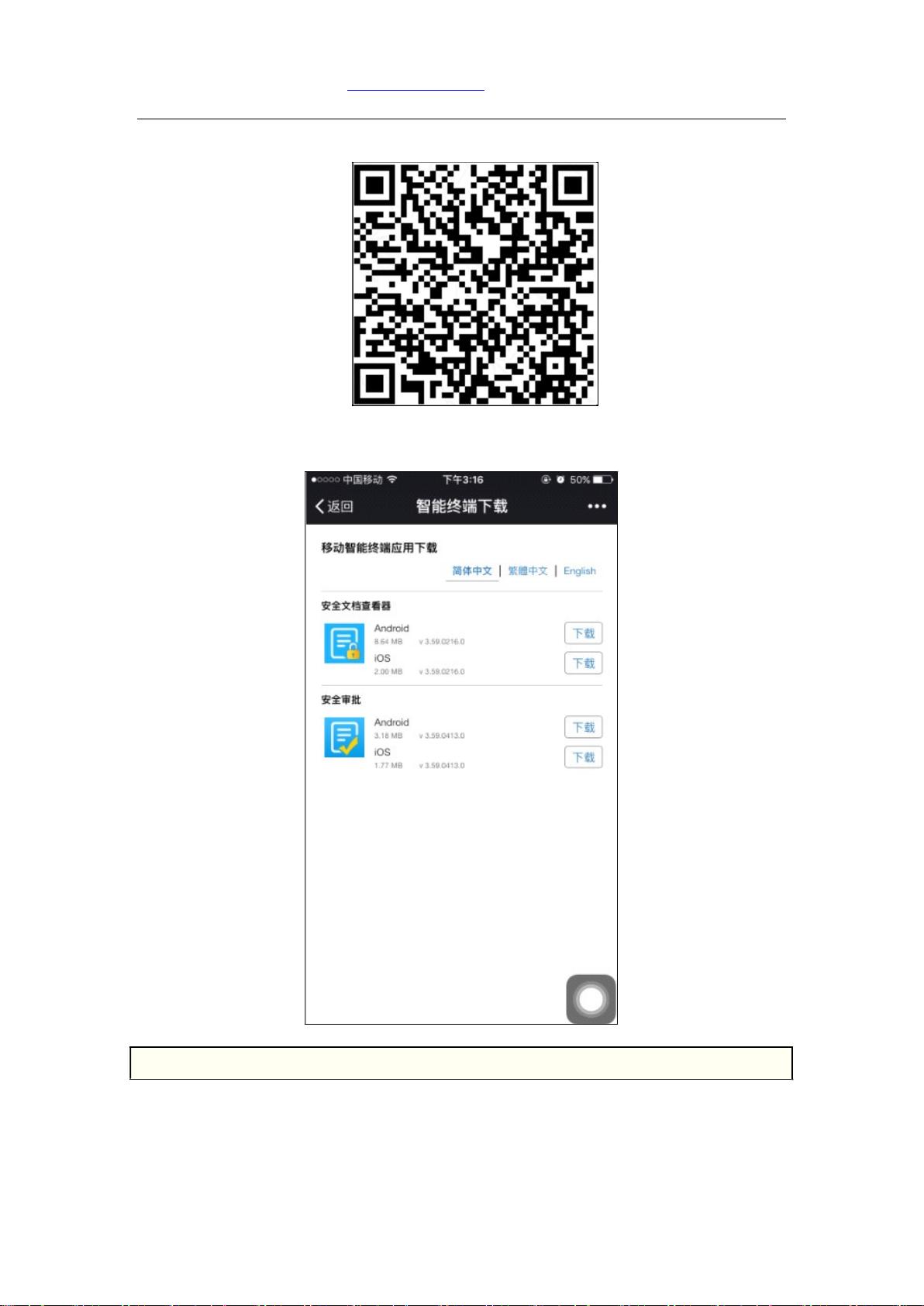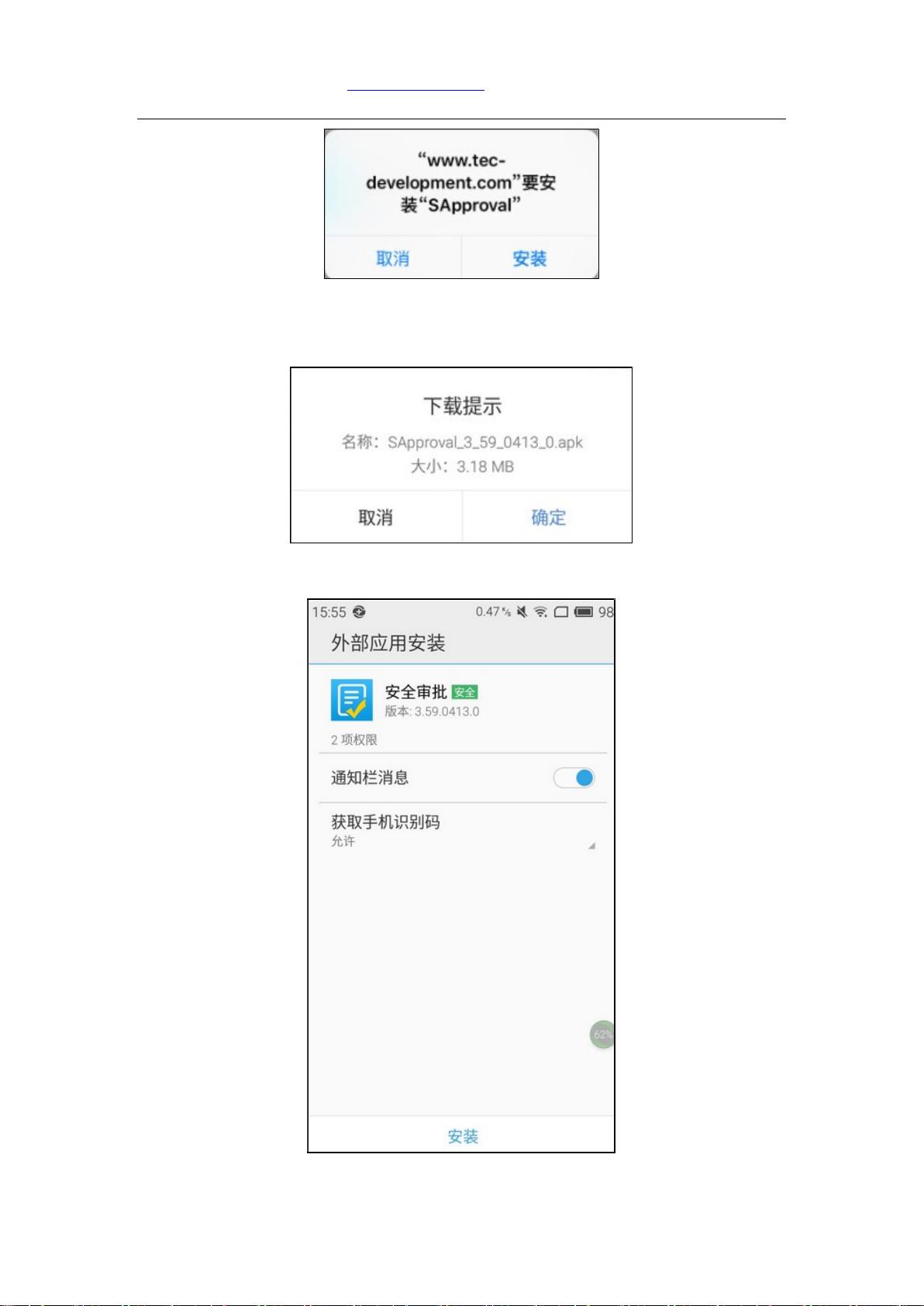IP-Guard移动安全审批应用操作指南
需积分: 9 199 浏览量
更新于2024-07-17
收藏 1.42MB PDF 举报
"IP-Guard移动智能终端安全审批使用说明"
IP-Guard是一款专业的信息安全管理系统,其移动智能终端安全审批功能允许用户通过移动设备实时处理客户端的安全申请。这个功能覆盖了桌面申请管理和加密申请管理两个主要领域,确保企业数据的安全与合规。
一、操作流程
1. 部署WEB服务器环境:首先需要设置一个WEB服务器,通常默认服务器IP为127.0.0.1,但在实际部署中,应将其更改为IP-Guard服务器的实际IP地址。如果服务器与IP-Guard部署在同一台机器上,可以保留默认设置。
2. 下载并安装APP:可以从指定网站或通过二维码下载安装包,然后按照提示进行安装。
3. 安装完成后,使用管理员账号和密码登录APP。
4. 登录后,用户可以在“桌面申请管理”和“加密申请管理”中查看和审批各类申请,如打印、浮水印、设备使用、移动存储、解密、外发、安全属性变更和临时离线等。
5. 用户可以对申请进行查询和审批操作,预览附件,以确保审批决策的准确性。
6. 在APP中,还可以进行设置和查看账号信息等其他操作。
二、部署WEB服务器
2.1 安装过程:安装包程序一般采取默认设置进行安装,但关键步骤是设置服务器IP和端口号。端口号默认为80,但应避免与其他服务冲突。
2.2 安装完成后,系统会自动生成一个web服务控制器,位于安装目录的\ApproveOnLine\OWSCtrl.exe,图标将出现在任务栏托盘区。通过右键菜单,用户可以进行服务器设置、打开安装目录、启动或停止服务等操作。
- "工具—IP-guard服务器设置"允许修改服务器IP和端口号,修改后需重启服务以应用更改。
- "工具—打开安装目录"方便用户访问web审批系统的安装位置。
IP-Guard的移动智能终端安全审批功能提供了一种高效、安全的方式,使管理者能够在任何地方对企业的信息安全事件进行及时响应和审批,确保企业数据的安全性和合规性。在部署和使用过程中,注意服务器配置的正确性和服务的正常运行,是保证系统功能发挥的关键。
Chenchen_new
- 粉丝: 973
- 资源: 110
最新资源
- PureMVC AS3在Flash中的实践与演示:HelloFlash案例分析
- 掌握Makefile多目标编译与清理操作
- STM32-407芯片定时器控制与系统时钟管理
- 用Appwrite和React开发待办事项应用教程
- 利用深度强化学习开发股票交易代理策略
- 7小时快速入门HTML/CSS及JavaScript基础教程
- CentOS 7上通过Yum安装Percona Server 8.0.21教程
- C语言编程:锻炼计划设计与实现
- Python框架基准线创建与性能测试工具
- 6小时掌握JavaScript基础:深入解析与实例教程
- 专业技能工厂,培养数据科学家的摇篮
- 如何使用pg-dump创建PostgreSQL数据库备份
- 基于信任的移动人群感知招聘机制研究
- 掌握Hadoop:Linux下分布式数据平台的应用教程
- Vue购物中心开发与部署全流程指南
- 在Ubuntu环境下使用NDK-14编译libpng-1.6.40-android静态及动态库